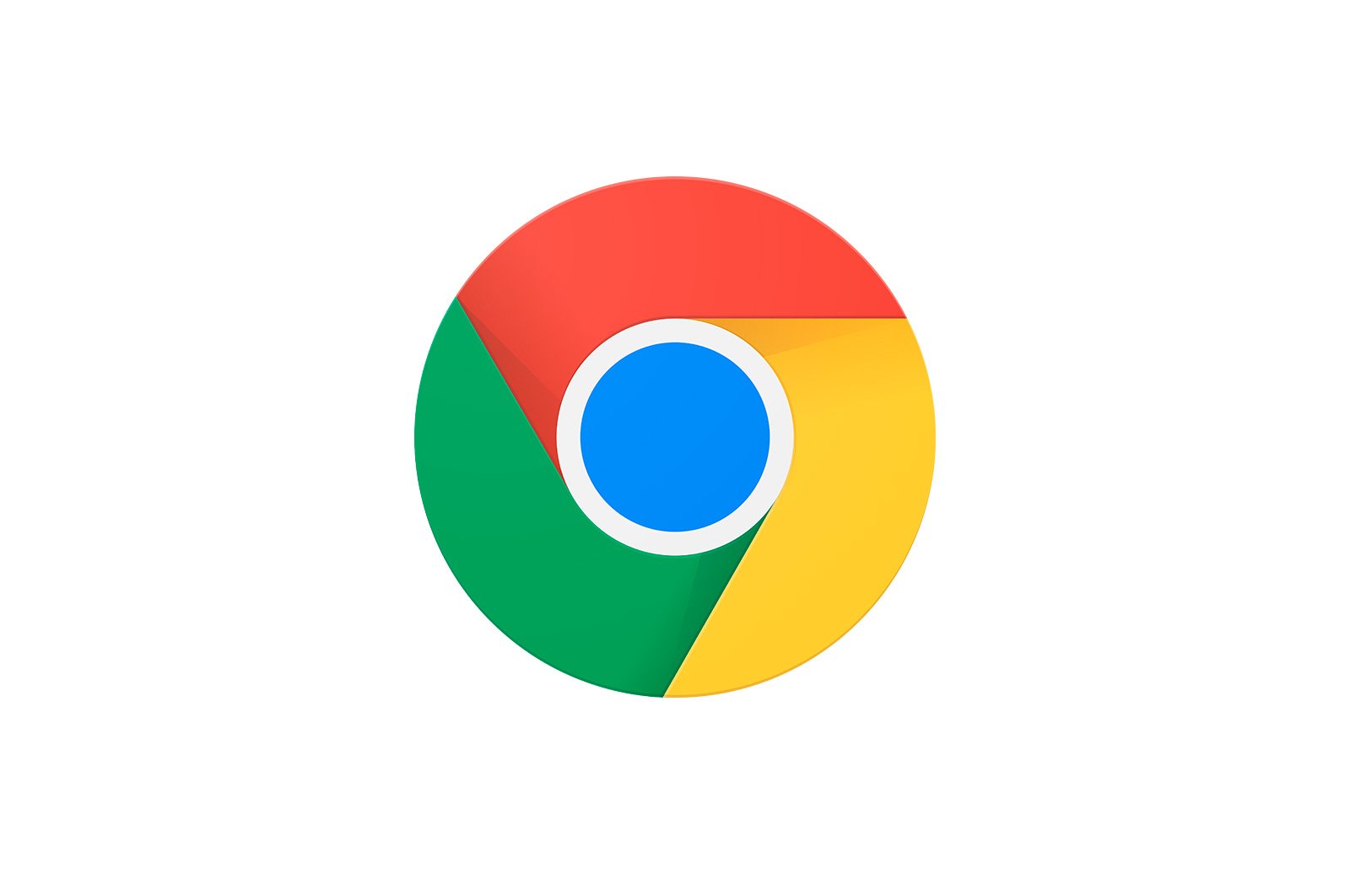
Tarjimonni Google Chrome brauzeriga o’rnatish haqida malumot
Internetdan faol foydalanadigan foydalanuvchilar ko’pincha o’zlarini chet tilidagi kontentga ega veb-saytlarda topadilar. Matnni nusxalash va uni maxsus xizmat yoki dastur orqali tarjima qilish har doim ham qulay emas, shuning uchun yaxshi echim sahifalarning avtomatik tarjimasini faollashtirish yoki brauzerga kengaytma qo’shishdir. Bugun biz buni qanday qilishni mashhur Google Chrome veb-brauzerida batafsil bayon qilamiz.
Lea tambien:
Google Chrome-ni kompyuteringizga o’rnatish
Agar Google Chrome brauzeri o’rnatilmasa nima qilish kerak
Tarjimonni Google Chrome brauzeriga o’rnating
Standart kontentni tarjima qilish xususiyati brauzerga qo’shilgan, ammo u har doim ham to’g’ri ishlamaydi. Bundan tashqari, do’konda matnni kerakli tilga bir zumda tarjima qilishga imkon beruvchi rasmiy Google plaginlari ham mavjud. Keling, ushbu ikkita vositani ko’rib chiqamiz va ularni qanday qilib to’g’ri o’rnatish, yoqish va sozlashni aytib beramiz.
1-usul: Ichki tarjima xususiyatini faollashtiring
Aksariyat foydalanuvchilar veb-saytlarning barcha tarkiblari darhol o’zlarining ona tillariga tarjima qilinishini xohlashadi, shuning uchun buning eng yaxshi usuli — brauzeringizda vositani o’rnatishdir. Agar u ishlamasa, u etishmayotgani uchun emas, balki uni faollashtirishingiz va to’g’ri variantlarni sozlashingiz kerak. Bu quyidagicha amalga oshiriladi:
- Google Chrome-ni ishga tushiring, menyuni ochish uchun uchta vertikal nuqta belgisini bosing. Unga o’ting «Sozlamalar»..
- Yorliqning pastki qismiga o’ting va bosing «Kengaytirilgan».
- Bo’limni toping «Tillar». va fikrga boring «Til»..
- Bu erda siz funktsiyani faollashtirishingiz kerak «Agar sizning tilingiz brauzerda ishlatilganidan farq qilsa, sahifalarni tarjima qilishni taklif qiling».
Endi siz veb-brauzeringizni qayta ishga tushirishingiz kerak va siz har doim mumkin bo’lgan tarjima to’g’risida xabar olasiz. Agar taklif faqat ma’lum tillarda ko’rsatilishini istasangiz, quyidagi amallarni bajaring:
- Til sozlamalari ko’rinishida barcha sahifalar uchun tarjimani faollashtirmang, to’g’ridan-to’g’ri bosing «Tillarni qo’shish»..
- Qatorlarni tezroq topish uchun qidiruvdan foydalaning. Belgilash katagini tanlang va bosing «Qo’shish»..
- Endi kerakli chiziq yonida uchta vertikal nuqta bo’lgan tugmani qidiring. Sozlamalar menyusini namoyish qilish uchun javobgardir. Unda yonidagi katakchani belgilang «Sahifalarni shu tilga tarjima qilishni taklif qiling».
Siz ko’rib chiqilayotgan funktsiyani to’g’ridan-to’g’ri bildirishnoma oynasidan sozlashingiz mumkin. Quyidagilarni bajaring:
- Sahifada xabarnoma paydo bo’lganda, tugmani bosing. «Variantlar»..
- Ochilgan menyuda kerakli sozlamalarni tanlashingiz mumkin, masalan, ushbu til yoki sayt endi tarjima qilinmaydi.
Bu standart vositani ko’rib chiqishni yakunladi, umid qilamizki, hamma narsa aniq edi va siz uni qanday ishlatishni osongina aniqladingiz. Bildirishnomalarni ko’rmasangiz, tezroq ishlashi uchun brauzeringiz keshini tozalashni tavsiya etamiz. Ushbu mavzu bo’yicha batafsil ko’rsatmalarni quyidagi havoladagi boshqa maqolamizda topishingiz mumkin.
Ko’proq o’qing: Google Chrome-da keshni qanday tozalash mumkin
2-usul: Google Translate plaginini o’rnatish
Endi biz rasmiy Google kengaytmasini qismlarga ajratamiz. Bu avvalgi funktsiya bilan bir xil, sahifalar tarkibini tarjima qiladi, ammo qo’shimcha funktsiyalarga ega. Masalan, siz tanlangan matn qismi bilan ishlashingiz yoki faol satr orqali tarjima qilishingiz mumkin. Google Translate-ni qo’shish quyidagicha amalga oshiriladi:
Chrome brauzeri uchun Google Translate-ning yuklab olish sahifasiga o’ting
- Google do’konidagi plagin sahifasiga o’ting va bosing «O’rnatish»..
- Tegishli tugmani bosish orqali o’rnatishni tasdiqlang.
- Endi belgi kengaytmalar panelida paydo bo’ladi. Qatorni ko’rsatish uchun ustiga bosing.
- Bu erdan siz sozlamalarga o’tishingiz mumkin.
- Ochilgan oynada kengaytma sozlamalarini o’zgartirishingiz mumkin: asosiy tilni tanlang va tezkor tarjimani sozlang.
Parchalari bo’lgan harakatlar alohida e’tiborga loyiqdir. Agar bitta matn bilan ishlash kerak bo’lsa, iltimos, quyidagilarni bajaring
- Sahifada sizga kerak bo’lgan narsani belgilang va paydo bo’lgan belgini bosing.
- Agar u ko’rinmasa, parchani o’ng tugmasini bosing va tanlang «Google tarjimon»..
- Parcha rasmiy Google xizmati orqali tarjima qilinadigan yangi yorliq ochiladi.
Internetdagi matnli tarjima deyarli barcha foydalanuvchilar uchun zarurdir. Ko’rib turganingizdek, uni ichki vosita yoki kengaytma bilan tartibga solish juda oson. Tegishli variantni tanlang, ko’rsatmalarga rioya qiling va shunda siz sahifalardagi tarkib bilan ishlashni bemalol boshlashingiz mumkin.
Shuningdek o’qing: Yandex.Browser-da matnni tarjima qilish usullari
Biz sizning muammoingizda sizga yordam bera olganimizdan xursandmiz.
Bizning mutaxassislarimiz imkon qadar tezroq javob berishga harakat qilishadi.
Ushbu maqola sizga yordam berdimi?
Gugl xrom, Texnologiyalar
Tarjimonni Google Chrome brauzeriga o’rnatish